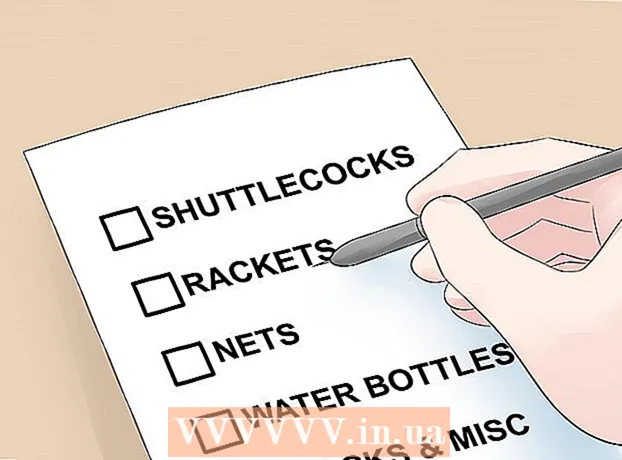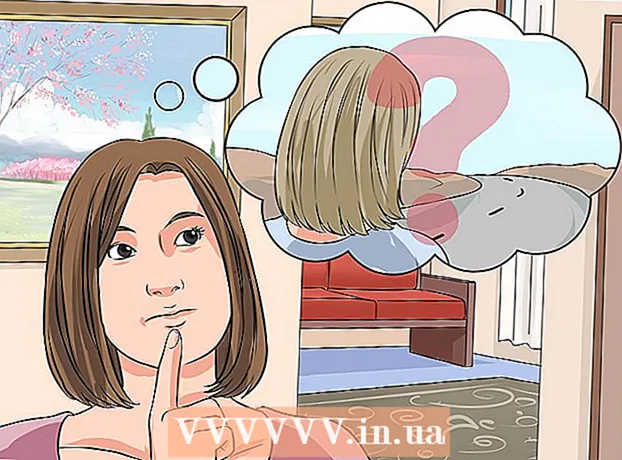Autor:
Roger Morrison
Data E Krijimit:
20 Shtator 2021
Datën E Azhurnimit:
1 Korrik 2024

Përmbajtje
- Të shkelësh
- Metoda 1 nga 6: Photoshop
- Metoda 2 e 6: Microsoft Paint
- Metoda 3 e 6: Microsoft PowerPoint
- Metoda 4 e 6: Krijoni një banderolë në internet
- Metoda 5 e 6: Krijoni një avatar që të përputhet me banderolën tuaj
- Metoda 6 e 6: Shtimi i një banderolë në nënshkrimet e forumit, faqet e internetit, etj.
- Këshilla
- Paralajmërime
Një banderolë në internet është diçka që ne të gjithë jemi të njohur deri tani. Kjo zakonisht është një imazh në krye të një faqe në internet, me emrin dhe logon e kompanisë, qoftë reklamuese apo pak nga të dyja në rastin e një faqe interneti komerciale. Një banderolë duhet të jetë informues, tërheqës dhe tërheqës - doni që vizitori mesatar të qëndrojë rrotull. Ne ju tregojmë disa mënyra për ta bërë këtë.
Të shkelësh
Metoda 1 nga 6: Photoshop
 Krijoni një dokument të ri. Përcaktoni se cila duhet të jetë madhësia e banderolës: ka një numër madhësish standarde. Për qëllimin tonë, ne përqendrohemi në një madhësi standarde "banderolë të plotë": 468 pixel me 60 pixel:
Krijoni një dokument të ri. Përcaktoni se cila duhet të jetë madhësia e banderolës: ka një numër madhësish standarde. Për qëllimin tonë, ne përqendrohemi në një madhësi standarde "banderolë të plotë": 468 pixel me 60 pixel: - Shënim: kjo është një madhësi standarde, por jo një kërkesë. Rregulloni këtë sipas nevojës.
 Vendosni ngjyrën e sfondit. Mbushni shtresën e sfondit me një ngjyrë që përputhet me modelin e faqes suaj të internetit.
Vendosni ngjyrën e sfondit. Mbushni shtresën e sfondit me një ngjyrë që përputhet me modelin e faqes suaj të internetit. - Klikoni në ngjyrën e planit të parë për të dalë Color Picker dhe zgjidhni një ngjyrë të mbushur.
- Me mjetin Paint Bucket (kovën), mbushni shtresën e sfondit të banderolës me ngjyrën e zgjedhur.
 Krijoni një shtresë të re. Ne do ta mbushim atë me një ngjyrë më të pasur për ta bërë që teksti dhe logo të dalin më mirë në pah. Kjo duhet të jetë në proporcion me madhësinë e banderolës dhe në qendër.
Krijoni një shtresë të re. Ne do ta mbushim atë me një ngjyrë më të pasur për ta bërë që teksti dhe logo të dalin më mirë në pah. Kjo duhet të jetë në proporcion me madhësinë e banderolës dhe në qendër. - Në shtresën e re ju bëni një përzgjedhje që është më e vogël se banderola, dhe mbushni atë me ngjyrën e dëshiruar.
- Qendra e zonës së mbushur. Zgjidhni të gjithë shtresën duke shtypur CTRL-A (PC) ose Command-A (Macintosh).
- Nga Avokatmenunë, zgjidhni Align Layers to Selection> Vertical Centers. Përsëriteni këtë hap, por tani zgjidhni Qendrat Horizontale. Kjo do të përqendrojë shtresën e kontrastit si horizontalisht ashtu edhe vertikalisht.
 Shtoni logon tuaj. Hapni skedarin tuaj të logos dhe kopjoni dhe ngjisni atë në dokumentin e banderolës ku do të shfaqet si një shtresë e re. Rishiteni këtë nëse është e nevojshme. Shtypni CTRL-T (PC), ose Command-T (Macintosh) dhe përdorni dorezat për ta bërë dokumentin më të madh ose më të vogël, duke përdorur butonin Shift për të mbajtur proporcionet.
Shtoni logon tuaj. Hapni skedarin tuaj të logos dhe kopjoni dhe ngjisni atë në dokumentin e banderolës ku do të shfaqet si një shtresë e re. Rishiteni këtë nëse është e nevojshme. Shtypni CTRL-T (PC), ose Command-T (Macintosh) dhe përdorni dorezat për ta bërë dokumentin më të madh ose më të vogël, duke përdorur butonin Shift për të mbajtur proporcionet.  Shtoni emrin e kompanisë tuaj ose emrin e faqes në internet. Zgjidhni mjetin e tekstit, zgjidhni një font të zgjedhur nga ju dhe shkruani emrin. Nëse madhësia nuk është e saktë, rregulloni atë sipas dëshirës tuaj siç përshkruhet në hapin e mëparshëm.
Shtoni emrin e kompanisë tuaj ose emrin e faqes në internet. Zgjidhni mjetin e tekstit, zgjidhni një font të zgjedhur nga ju dhe shkruani emrin. Nëse madhësia nuk është e saktë, rregulloni atë sipas dëshirës tuaj siç përshkruhet në hapin e mëparshëm.  Shtoni elemente shtesë. Ndonjëherë një logo dhe një emër janë të mjaftueshme. Por shtimi i linjave dhe zbukurimit mund ta bëjë të gjithë pak më interesante. Për ta bërë këtë, krijoni një shtresë të re në mënyrë që të mund të rregulloni lehtë pa shqetësuar shtresat e tjera.
Shtoni elemente shtesë. Ndonjëherë një logo dhe një emër janë të mjaftueshme. Por shtimi i linjave dhe zbukurimit mund ta bëjë të gjithë pak më interesante. Për ta bërë këtë, krijoni një shtresë të re në mënyrë që të mund të rregulloni lehtë pa shqetësuar shtresat e tjera.  Pastrimin. Lëvizni çdo logo, titull dhe elementë të tjerë në mënyrë që të jenë saktë dhe ruajeni banderolën tuaj.
Pastrimin. Lëvizni çdo logo, titull dhe elementë të tjerë në mënyrë që të jenë saktë dhe ruajeni banderolën tuaj.
Metoda 2 e 6: Microsoft Paint
 Krijoni një dokument të ri.
Krijoni një dokument të ri. Bëni një përzgjedhje në formën e një banderolë. Kjo mund të jetë çdo madhësi që dëshironi, por këtu mund të gjeni një numër madhësish standarde.
Bëni një përzgjedhje në formën e një banderolë. Kjo mund të jetë çdo madhësi që dëshironi, por këtu mund të gjeni një numër madhësish standarde.  Nëse dëshironi një sfond me ngjyrë, përdorni kovën e bojës për të mbushur banderolën me çdo ngjyrë që dëshironi. Bëni të përshtatet me pjesën tjetër të faqes tuaj të internetit.
Nëse dëshironi një sfond me ngjyrë, përdorni kovën e bojës për të mbushur banderolën me çdo ngjyrë që dëshironi. Bëni të përshtatet me pjesën tjetër të faqes tuaj të internetit.  Shtoni foto, imazhe dhe tekst. Klikoni në skedë Ngjit dhe zgjidhni Ngjit nga.
Shtoni foto, imazhe dhe tekst. Klikoni në skedë Ngjit dhe zgjidhni Ngjit nga. - Gjeni një imazh që ju pëlqen dhe klikoni E hapur.
 Bëni imazhin tuaj më të madh / të vogël sipas dëshirës. Klikoni në skedë Ndrysho madhësinë dhe zgjidhni Pixel. Vendosni lartësinë vertikale që të përputhet me lartësinë e flamurit tuaj.
Bëni imazhin tuaj më të madh / të vogël sipas dëshirës. Klikoni në skedë Ndrysho madhësinë dhe zgjidhni Pixel. Vendosni lartësinë vertikale që të përputhet me lartësinë e flamurit tuaj. - Vendosni imazhet në vend.
- Shtoni sa më shumë imazhe që dëshironi.
 Shtoni tekst. Përdorni Tekstimjet (butoni a), dhe shtoni emrin tuaj ose ndonjë tekst tjetër që dëshironi të përdorni.
Shtoni tekst. Përdorni Tekstimjet (butoni a), dhe shtoni emrin tuaj ose ndonjë tekst tjetër që dëshironi të përdorni.  Shkurtoni banderolën tuaj. Përdorni Zgjidhni dhe vizatoni një kuti drejtkëndëshe rreth banderolës tuaj. Sigurohuni që kjo të jetë madhësia e banderolës tuaj përfundimtare. Pastaj kliko në Pri.
Shkurtoni banderolën tuaj. Përdorni Zgjidhni dhe vizatoni një kuti drejtkëndëshe rreth banderolës tuaj. Sigurohuni që kjo të jetë madhësia e banderolës tuaj përfundimtare. Pastaj kliko në Pri.  Kur të keni mbaruar, ruajeni!
Kur të keni mbaruar, ruajeni!
Metoda 3 e 6: Microsoft PowerPoint
 Krijoni një dokument të ri bosh PowerPoint.
Krijoni një dokument të ri bosh PowerPoint.- Vendosni figurën në 100%.
 Vizatoni sfondin e banderolës. Përdorni një madhësi standarde për banderolën, ose çfarëdo madhësie që ju nevojitet.
Vizatoni sfondin e banderolës. Përdorni një madhësi standarde për banderolën, ose çfarëdo madhësie që ju nevojitet. - Klikoni në skedë Formë dhe zgjidhni një drejtkëndësh bazë.
- Vizato këtë në madhësinë e dëshiruar dhe plotësoje. Ju mund të përdorni një ngjyrë të fortë për këtë ose të përdorni një model mbushjeje (përmes Efektet e Plotësimit ose Stilet e Shpejta butoni
 Shtoni një foto, logo ose imazh tjetër. Për ilustrim ne përdorim disa clipart. Shtyp butonin Foto dhe zgjidhni llojin e imazhit që dëshironi të futni. Shtoni imazhin tuaj, ndryshoni përmasat e tij dhe vendoseni në banderolën tuaj.
Shtoni një foto, logo ose imazh tjetër. Për ilustrim ne përdorim disa clipart. Shtyp butonin Foto dhe zgjidhni llojin e imazhit që dëshironi të futni. Shtoni imazhin tuaj, ndryshoni përmasat e tij dhe vendoseni në banderolën tuaj.  Shtoni tekst dhe elemente të tjerë në të. Pastaj vendosni emrin e kompanisë suaj, parullën dhe informacione të tjera në banderolë për ta përmbledhur atë.
Shtoni tekst dhe elemente të tjerë në të. Pastaj vendosni emrin e kompanisë suaj, parullën dhe informacione të tjera në banderolë për ta përmbledhur atë.  Zgjidhni banderolën. Zgjidhni Redakto > Selektoj të gjitha ose CTRL-A (PC) ose Command-A (Mac). E rëndësishme: sigurohuni që banderola juaj të jetë saktësisht ashtu si e dëshironi dhe se nuk ka asgjë tjetër në diapozitivë!
Zgjidhni banderolën. Zgjidhni Redakto > Selektoj të gjitha ose CTRL-A (PC) ose Command-A (Mac). E rëndësishme: sigurohuni që banderola juaj të jetë saktësisht ashtu si e dëshironi dhe se nuk ka asgjë tjetër në diapozitivë! - Kliko me të djathtën mbi çdo element që nuk është tekst dhe më pas zgjidh Ruaje si fotografi ...
 Ruani banderolën tuaj. Hapni banderolën dhe kontrolloni nëse gjithçka është ashtu si dëshironi!
Ruani banderolën tuaj. Hapni banderolën dhe kontrolloni nëse gjithçka është ashtu si dëshironi!
Metoda 4 e 6: Krijoni një banderolë në internet
 Shko në një nga faqet e internetit të mëposhtme: BannersABC.com, Addesigner.com, mybannermaker.com, etj. (Ka shumë më tepër për tu gjetur). Këto janë faqe në internet ku mund të bëni banderola. Kaloni disa minuta duke krahasuar opsionet e ndryshme dhe duke zgjedhur më të mirën për qëllimet tuaja.
Shko në një nga faqet e internetit të mëposhtme: BannersABC.com, Addesigner.com, mybannermaker.com, etj. (Ka shumë më tepër për tu gjetur). Këto janë faqe në internet ku mund të bëni banderola. Kaloni disa minuta duke krahasuar opsionet e ndryshme dhe duke zgjedhur më të mirën për qëllimet tuaja.  Shtoni tekst dhe imazhe. Ndiqni udhëzimet në ekran për të krijuar banderolën tuaj. Ata shpesh kanë veprat e tyre artistike që mund t'i përdorni ose mund të importoni imazhe të personalizuara për të bërë një banderolë.
Shtoni tekst dhe imazhe. Ndiqni udhëzimet në ekran për të krijuar banderolën tuaj. Ata shpesh kanë veprat e tyre artistike që mund t'i përdorni ose mund të importoni imazhe të personalizuara për të bërë një banderolë.  Krijoni banderolën tuaj. Kur të keni mbaruar, zakonisht ekziston një funksion eksporti që ju lejon të specifikoni në cilën dosje ose direktori dëshironi të ruani banderolën dhe cilin lloj skedari dëshironi të përdorni (Jpeg është zakonisht zgjedhja e parë). Ndiqni udhëzimet, ruani, shkarkoni dhe përdorni si të dëshironi.
Krijoni banderolën tuaj. Kur të keni mbaruar, zakonisht ekziston një funksion eksporti që ju lejon të specifikoni në cilën dosje ose direktori dëshironi të ruani banderolën dhe cilin lloj skedari dëshironi të përdorni (Jpeg është zakonisht zgjedhja e parë). Ndiqni udhëzimet, ruani, shkarkoni dhe përdorni si të dëshironi.
Metoda 5 e 6: Krijoni një avatar që të përputhet me banderolën tuaj
 Kjo është fakultative. Por mund të mendoni për një avatar të ngjashëm për banderolën tuaj nëse doni ta përdorni në forume.
Kjo është fakultative. Por mund të mendoni për një avatar të ngjashëm për banderolën tuaj nëse doni ta përdorni në forume.  Përdorni prerje. Këtë opsion do ta gjeni në shumicën e aplikacioneve grafike. Prisni banderolën tuaj në një version më të vogël.
Përdorni prerje. Këtë opsion do ta gjeni në shumicën e aplikacioneve grafike. Prisni banderolën tuaj në një version më të vogël. - Një alternativë është të krijoni një version të vogël që përmban shumë elementë nga banderola juaj më e madhe. Kjo mund të jetë thjesht logoja ose fotoja juaj, ose thjesht emri i kompanisë tuaj. Shtë e rëndësishme që ajo të mbetet e lexueshme.
 Avatar juaj duhet të jetë i vogël. 48 me 48 pikselë është një madhësi standarde.
Avatar juaj duhet të jetë i vogël. 48 me 48 pikselë është një madhësi standarde.  Ruaj avatar tuaj!
Ruaj avatar tuaj!
Metoda 6 e 6: Shtimi i një banderolë në nënshkrimet e forumit, faqet e internetit, etj.
 Bëni një llogari. Përdorni një faqe fotografike si Photobucket, Flickr, Tumblr ose diçka të ngjashme.
Bëni një llogari. Përdorni një faqe fotografike si Photobucket, Flickr, Tumblr ose diçka të ngjashme. - Pasi të keni një llogari, ju mund të ngarkoni banderolën, avatar dhe imazhe të tjera në faqen e internetit.
 Përdorimi i kriptimit. Përdorni opsionet e ndarjes për të marrë kodin HTML për të shtuar banderolën tuaj në firmën tuaj, faqen e internetit ose të ngjashme.
Përdorimi i kriptimit. Përdorni opsionet e ndarjes për të marrë kodin HTML për të shtuar banderolën tuaj në firmën tuaj, faqen e internetit ose të ngjashme.
Këshilla
- Sigurohuni që të keni shumë gërma të mira në kompjuterin tuaj.
- Praktika e bën të përsosur.
- Kontrolloni forume dhe faqe në internet për shembuj të banderolave!
Paralajmërime
- Krijimi i një banderola kërkon kohë dhe kërkon durim!
- Ruani origjinalin si PDF, si TIFF (pa humbje të cilësisë) dhe bëni një kopje si Jpeg / GIF.
- Nëse dëshironi të ngarkoni një foto në Photobucket, sigurohuni që të jetë JPEG ose GIF.